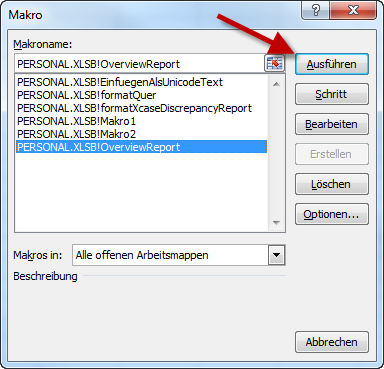Makro für Analyse-Excel
Wie kann ich mit Hilfe von Makros die Layout-Formatierung des Analyse-Excels vereinfachen?
Damit Sie das Layout des Analyse-Excels nicht jedes Mal manuell neu erstellen/ändern müssen, gibt es die Möglichkeit mit Hilfe von Makros diese Anpassungen aufzuzeichnen bzw. zu automatisieren. Wichtig ist hierbei, dass Sie das Makro nicht direkt im Analyse-Excel speichern (sondern in PERSONAL.XLSB!) , da es sonst bei Aktualisierungen überschrieben wird.
Diese Anpassungen können z.B. sein:
- Firmen-Logo
- Schriftarten verändern
- Layout Zeilen/Spalten verändern
- Druckbereich setzen
- Kopf-/Fusszeilen anpassen
- usw.
Makros erstellen
In Excel unter Ansicht gehen:
Bei Makros auf Makros aufzeichnen klicken:
Bei „Makro speichern in“ wählen Sie „Persönliche Makroarbeitsmappe“: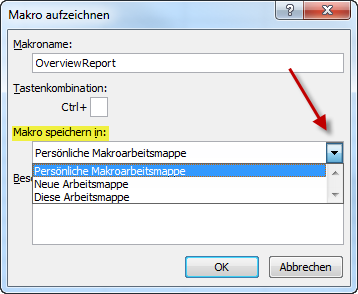
Persönliche Makroarbeitsmappe:
- Die darin gespeicherten Makros können Sie in allen geöffneten Arbeitsmappen ausführen. Die Makros werden im Dialogfenster Makro mit den Makronamen PERSONAL.XLSB! Makroname aufgelistet.
- Beim Schließen von Excel erhalten Sie eine Rückfrage. Sie können die Rückfrage mit speichern bestätigen, um das Makro in der persönlichen Makroarbeitsmappe zu speichern:
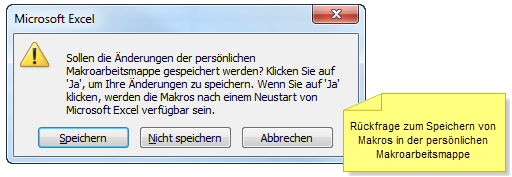
Makros aufzeichnen:
- Nachdem Sie die Makroaufzeichnung gestartet haben, befindet sich Excel im Aufzeichnungsmodus. Das erkennen Sie daran, dass dieses Symbol
 in der Statusleiste erscheint.
in der Statusleiste erscheint. - Führen Sie jetzt die Arbeitsschritte nacheinander durch, die das Makro später automatisch in dieser Reihenfolge ausführen soll.
Um die Aufzeichnung zu beenden und das Makro zu speichern, auf „Aufzeichnung beenden“ klicken:
Um das erstellte Makro zu verwenden, auf „Makros anzeigen“ klicken:
Jetzt das gewünschte Makro auswählen und auf Ausführen klicken: